电脑进入系统后黑屏,只有鼠标指针
同时按下键盘快捷键Ctrl+Alt+Del, 启动任务管理器,弹出的任务管理器后,点击文件选项,打开 运行新任务,输入explorer.exe,然后确定试试
1、按下Ctrl+Alt+Del,出现的界面,选择“任务管理器”。2、点击“文件”选项,点击出现的“运行新任务”。3、出现运行窗口,输入“explorer.exe”按回车确定打开。电脑即可恢复正常。
此时系统并非真的黑屏,只是显示黑色而已,鼠标指针显示是正常的,说明显示器与电脑主机均无异常,是操作系统出现故障了,可以通过以下方法解决: 1)尝试在系统下按“ctrl+alt+del”调出任务管理器,若能调出,将explorer进程强制结束,再在任务管理器左上角的文件菜单处单击,选择“新工作”重新输入“explorer.exe”重建explorer进程2)开机后尝试进入安全模式,将显卡驱动卸载后重新启动或选择最后一次正确配置来进入系统 3)如果以上方法都无效,用户只能重新安装系统了
运行输入gpedit.msc回车打开组策略,在左侧选用户配置/管理模板/系统/Ctel+Alt+Del选项/在右侧选,《删除“任务管理器”》双击它,在打开的对话框中选择“未配置”,设置后按应用确定,重启电脑即可。 当你遇到桌面上一个图标都没有的情形时,可以先打开任务管理器(按下“Ctrl+Alt+Del”组合键即可打开),点击“文件”→“新建任务”,在打开的“创建新任务”对话框中输入“explorer”,单击“确定”按钮后,稍等一下就可以见到桌面图标了。运行注册表编辑器,定位到HKEY_LOCAL_MACHINESOFTWAREMicrosoftWindowsNTCurrentVersionWinlogon,然后查看该分支下的Shell值是否为“Explorer.exe”。如果不是,请手动修改为“Explorer.exe”。 一般情况下,用上面的方法就可以解决桌面上无图标的问题。如果是由于病毒破坏引起的,这个方法就起不作用了。可以按照下面的方法解决:1、用杀毒软件在安全模式中查杀病毒。2、如果故障依旧用系统自带的系统还原修复。3、如果故障没有排除,使用系统盘修复,打开命令提示符输入SFC /SCANNOW 回车(SFC和/之间有一个空格),插入原装系统盘修复系统,系统会自动对比修复的。4、如果故障依旧就只有重新安装操作系统了。
1、按下Ctrl+Alt+Del,出现的界面,选择“任务管理器”。2、点击“文件”选项,点击出现的“运行新任务”。3、出现运行窗口,输入“explorer.exe”按回车确定打开。电脑即可恢复正常。
此时系统并非真的黑屏,只是显示黑色而已,鼠标指针显示是正常的,说明显示器与电脑主机均无异常,是操作系统出现故障了,可以通过以下方法解决: 1)尝试在系统下按“ctrl+alt+del”调出任务管理器,若能调出,将explorer进程强制结束,再在任务管理器左上角的文件菜单处单击,选择“新工作”重新输入“explorer.exe”重建explorer进程2)开机后尝试进入安全模式,将显卡驱动卸载后重新启动或选择最后一次正确配置来进入系统 3)如果以上方法都无效,用户只能重新安装系统了
运行输入gpedit.msc回车打开组策略,在左侧选用户配置/管理模板/系统/Ctel+Alt+Del选项/在右侧选,《删除“任务管理器”》双击它,在打开的对话框中选择“未配置”,设置后按应用确定,重启电脑即可。 当你遇到桌面上一个图标都没有的情形时,可以先打开任务管理器(按下“Ctrl+Alt+Del”组合键即可打开),点击“文件”→“新建任务”,在打开的“创建新任务”对话框中输入“explorer”,单击“确定”按钮后,稍等一下就可以见到桌面图标了。运行注册表编辑器,定位到HKEY_LOCAL_MACHINESOFTWAREMicrosoftWindowsNTCurrentVersionWinlogon,然后查看该分支下的Shell值是否为“Explorer.exe”。如果不是,请手动修改为“Explorer.exe”。 一般情况下,用上面的方法就可以解决桌面上无图标的问题。如果是由于病毒破坏引起的,这个方法就起不作用了。可以按照下面的方法解决:1、用杀毒软件在安全模式中查杀病毒。2、如果故障依旧用系统自带的系统还原修复。3、如果故障没有排除,使用系统盘修复,打开命令提示符输入SFC /SCANNOW 回车(SFC和/之间有一个空格),插入原装系统盘修复系统,系统会自动对比修复的。4、如果故障依旧就只有重新安装操作系统了。
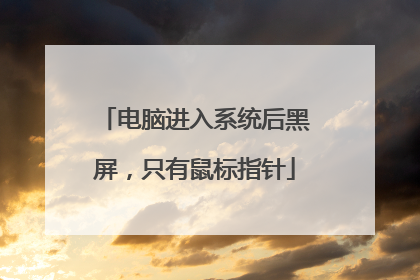
win10用分区软件迁移系统后就不能正常使用了,黑屏看得到鼠标,也进不了安全设置,怎么办,很急
我也遇到了,你这问题的根本原因是因为系统盘符没分配正确。我已经解决,解决方法如下 一、首先要想尽办法启动【注册表编辑器】,这里提供两个方法给大家参考,我都成功了1、进PE系统,然后【开始——运行——"regedit.exe"——回车】2、搞一张Windows启动盘或者系统安装盘(有些同志问,一定要光盘? 都什么年代了,U盘也行呀,具体方法自行百度吧,不然越说越多了),插入电脑后开机,启动到黑屏界面鼠标可以动的时候按紧开机键【强制关机】(为什么一定要用强制关机?我也不知道,反正我按重启键没用),等系统启动的时候会进入恢复模式,恢复模式中可以选择启动【命令提示符】,启动后在弹出来的黑色窗口输入【regedit.exe】,然后回车。 二、开始修复步骤1:点击【HKEY_LOCAL_MACHINE】,然后点击【文件——加载配置单元】,这时先用这个弹出的资源浏览器窗口找出你的系统盘现在是哪个盘符,记下来,然后选择系统盘中的SYSTEM注册表(路径:windowssystem32config),这时候注册表编辑器会让你取个名字,随便取吧。 步骤2:进入【HKEY_LOCAL_MACHINESYSTEMMountedDevices】,右边就会显示你当前系统(PE或者启动盘)盘符的分配情况,这时候可以看到右侧就有【项名】为【DosDevices*:】之类的项,其中*就是被分配的盘符了,然后找到你在【步骤1】中记下的盘符,然后记下对应的【数据】 步骤3:进入【HKEY_LOCAL_MACHINE【你之前取的名字】SYSTEMMountedDevices】,右边就会显示你系统(就是正常的系统)分配的盘符的情况,通过【步骤2】记下的【数据】找到对应的项,然后修改项名为【DosDevicesC:】 步骤4:卸载配置单元(其实我也不知道这第4步需不需要弄,反正我是弄了)进入【HKEY_LOCAL_MACHINE【你之前取的名字】】,然后点击【文件——卸载配置单元】 三、重启 重启后就可以正常启动了。
总体来说,可能系统迁移还是失败了。 开机黑屏只有鼠标,一般是操作系统的explorer.exe文件损坏,或者无法正常启动。你可以尝试手动运行该程序,按ctrl+Alt+Del键,调出任务管理器,新建任务,运行explorer.exe进程,就可能正常显示桌面和图标。 如果手动运行仍然失败,那么操作系统严重损坏,需要用系统盘修复或者重新安装系统。
这个问题困扰了我很久,今天突然想到个办法给解决了。首先说你的固态硬盘以前绝对用过,找一块未被发现的固态迁移就行了(如果用过的硬盘用win10自带磁盘整理把所有分区删掉,变成未发现状态)。别忘了sata口调换
重装系统。简单的,做AI系统盘,插电脑上重启它就会自动安装。
总体来说,可能系统迁移还是失败了。 开机黑屏只有鼠标,一般是操作系统的explorer.exe文件损坏,或者无法正常启动。你可以尝试手动运行该程序,按ctrl+Alt+Del键,调出任务管理器,新建任务,运行explorer.exe进程,就可能正常显示桌面和图标。 如果手动运行仍然失败,那么操作系统严重损坏,需要用系统盘修复或者重新安装系统。
这个问题困扰了我很久,今天突然想到个办法给解决了。首先说你的固态硬盘以前绝对用过,找一块未被发现的固态迁移就行了(如果用过的硬盘用win10自带磁盘整理把所有分区删掉,变成未发现状态)。别忘了sata口调换
重装系统。简单的,做AI系统盘,插电脑上重启它就会自动安装。

重装系统后黑屏只有鼠标
1、电脑下载小白系统重装工具然后打开。 2、接下来我们点击制作系统的制作U盘选项,我们点击开始制作就好了。 3、用U盘制作系统会将U盘的文件清空。我们要先将数据备份好。 4、启动盘制作完成之后重启电脑。 5、插上U盘开机,快速F12,在引导菜单中选择U盘,我们需要返回pe系统中继续安装。 6、安装完成之后再次重启电脑。 7、最后我们就能进入win10系统啦。
开机黑屏只有鼠标
开机黑屏只有鼠标
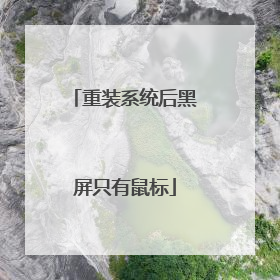
电脑重装系统后开机黑屏只看到鼠标
进入系统能看到鼠标,说明此时系统并非真的黑屏,只是显示黑色而已,鼠标指针显示是正常的,说明显示器与电脑主机均无异常,是操作系统出现故障了,可以通过以下方法解决: 1)尝试在系统下按“ctrl+alt+del”调出任务管理器,若能调出,将explorer进程强制结束,再在任务管理器左上角的文件菜单处单击,选择“新工作”重新输入“explorer.exe”重建explorer进程2)开机后尝试进入安全模式,将显卡驱动卸载后重新启动或选择最后一次正确配置来进入系统 3)如果以上方法都无效,用户只能重新安装系统了
笔记本电脑开机黑屏只有鼠标箭头
笔记本电脑开机黑屏只有鼠标箭头

重装系统后开机黑屏只有一个鼠标怎么办
尊敬的用户您好: 进入系统能看到鼠标,说明此时系统并非真的黑屏,只是显示黑色而已,鼠标指针显示是正常的,说明显示器与电脑主机均无异常,是操作系统出现故障了,可以通过以下方法解决:1)尝试在系统下按“ctrl+alt+del”调出任务管理器,若能调出,将explorer进程强制结束,再在任务管理器左上角的文件菜单处单击,选择“新工作”重新输入“explorer.exe”重建explorer进程2)开机后尝试进入安全模式,将显卡驱动卸载后重新启动或选择最后一次正确配置来进入系统 3)如果以上方法都无效,用户只能重新安装系统了
装系统前把机箱拆开,清理下尘土,然后开始装,装的时候最好别带着驱动装,如果不行,清除下mbr痕迹,应该没什么问题的。 再不行换下硬盘线,检查下系统安装光盘是否有划痕
电脑开机黑屏,只有鼠标小箭头怎么办
装系统前把机箱拆开,清理下尘土,然后开始装,装的时候最好别带着驱动装,如果不行,清除下mbr痕迹,应该没什么问题的。 再不行换下硬盘线,检查下系统安装光盘是否有划痕
电脑开机黑屏,只有鼠标小箭头怎么办

